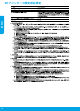Reference guide
4
ワイヤレス ネットワーク
プリンターをネットワークに接続できなかった場合
• プリンターでワイヤレスが有効になっていることを確認します。
1. プリンターのコントロール パネルで、 (ワイヤレス) をタッチします。
2. ワイヤレス オフ が表示されたら、 (設定) をタッチし、ワイヤレス設定 をタッチします。
3. ワイヤレス設定 画面で、ワイヤレス オプションに対して オン を選択します。
• プリンターがネットワークに接続されていることを確認します。
1. プリンターのコントロール パネルで、 (ワイヤレス) をタッチします。
2. (設定) をタッチします。
3. レポートの印刷、ワイヤレス テスト レポート の順にタッチします。ワイヤレス テスト レポートが
自動的に印刷されます。
4. レポートの先頭を見て、テストに不合格の項目があったかどうかを確認します。
– 実行されたすべてのテストの 診断結果 セクションを見て、プリンターが合格したかどうかを確認
します。
– 現在の設定 セクションで、プリンターの現在の接続先となっているネットワーク名 (SSID) を探し
ます。プリンターがコンピューターと同じネットワークに接続されていることを確認します。
注:コンピューターが仮想私設ネットワーク (VPN) に接続されている場合、インストールを続行する
には VPN から一時的に切断する必要があります。インストール後、ホーム ネットワーク経由でプリン
ターにアクセスするには、VPN を接続解除する必要があります。
• セキュリティ ソフトウェアによってネットワーク経由での通信がブロックされていないことを確認し
ます。
ネットワーク上にインストールされている場合、ファイアーウォールなどのセキュリティ ソフトウェ
アがコンピューターとプリンター間の通信をブロックする可能性があります。プリンターを検出でき
ない場合、ファイアーウォールを一時的に無効にして、問題が解消するかどうかを確認します。
セキュリティ ソフトウェアに関する詳細なヘルプとヒントについては、
www.hp.com/go/wpc-rewall_jp-ja を参照してください。
• ワイヤレス ネットワークのコンポーネントを再起動します。
ルーターおよびプリンターの電源をオフにしてから、最初にルーター、次にプリンターの順番で電
源をオンにします。デバイスの電源を入れ直すことで、ネットワーク通信の問題が解決する場合があ
ります。それでもネットワークに接続できない場合は、ルーター、プリンター、およびコンピュー
ターの電源をオフにしてから、ルーター、プリンター、コンピューターの順に電源をオンにします。
注:プリンターをワイヤレスで接続できない場合は、Ethernet ケーブルを使用してプリンターをネット
ワークに接続することもできます。
依然として問題が解決しない場合は、HP ワイヤレス プリンティング センター
(www.hp.com/go/wirelessprinting) にアクセスしてください。この Web サイトには、ワイヤレス プリン
ティングに関する詳細な最新情報のほか、ワイヤレス ネットワークの準備、プリンターをワイヤレス
ネットワークに接続する際の問題の解決、およびセキュリティ ソフトウェアの問題の解決に役立つ情
報も含まれます。
注:Windows を実行するコンピューターを使用している場合は、印刷 & スキャン ドクターツールを使
用して、プリンターの使用時に発生する可能性のあるさまざまな問題の解決に役立てることができま
す。このツールをダウンロードするには、www.hp.com/go/tools にアクセスしてください。
ネットワーク上の複数のコンピューターでプリンターを共有する場合
最初にプリンターをホーム ネットワークにインストールします。プリンターをホーム ネットワークに接続
すると、プリンターを同じネットワーク上の別のコンピューターと共有できます。各追加コンピューター
に対して必要な操作は、HP プリンター ソフトウェアのインストールだけです。
ネットワーク機能に関するヘルプが必要な場合
www.hp.com/go/wirelessprinting
HP ワイヤレス プリンティング センター (www.hp.com/go/wirelessprinting) には、ワイヤレス ネットワー
クの準備、プリンターのセットアップまたは再構成、ネットワーク問題のトラブルシューティングに役立
つ情報があります。
日本語